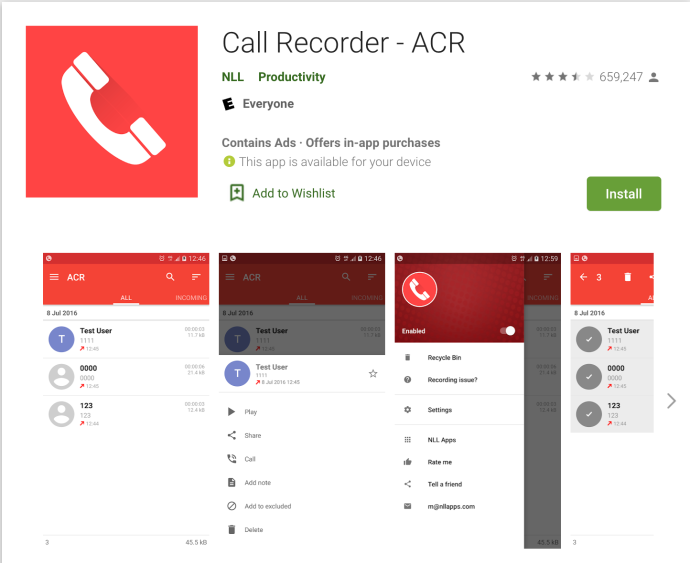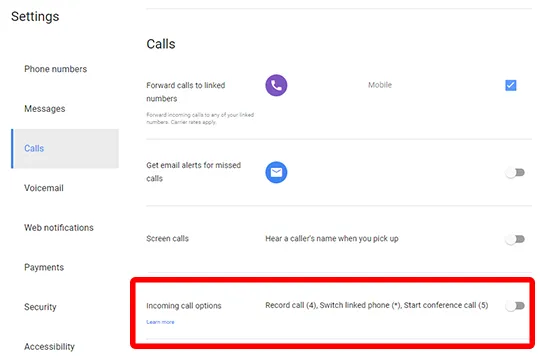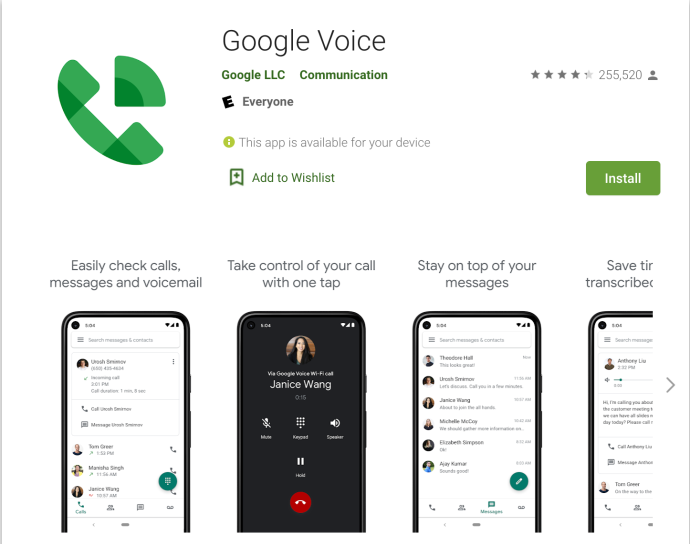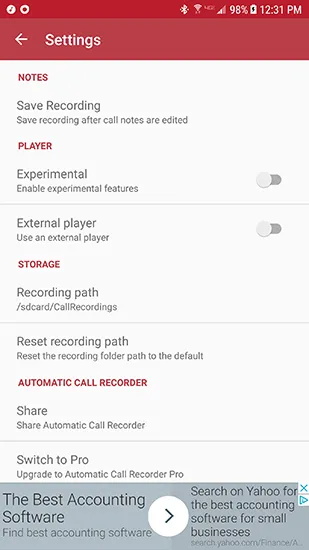Svi smo bili tamo: PRESTANITE zvati predstavnika korisničke službe koji je bio nevjerovatno nepristojan, ili ste zakazali pregled kod doktora i zapravo ste zaboravili vrijeme i datum vašeg sljedećeg pregleda. Možda zapošljavate za svoju malu firmu, intervjuišete telefonom i morate kasnije da se vratite na diskusiju. Bez obzira na razlog, snimanje telefonskog poziva može biti korisna alatka za razmatranje – iako ćete želeti da budete oprezni i da dobijete pristanak pre nego što snimite nekog drugog tokom telefonskog poziva.
U Play Store-u postoje desetine aplikacija koje mogu snimati zvuk poziva, ali ne mogu sve to učiniti automatski. Srećom, postoji Automatic Call Recorder, aplikacija sa vrlo bukvalnim imenom. Ipak, nemojte dozvoliti da vas ovo zaustavi: ovoj aplikaciji vjeruje više od 100 miliona Android korisnika kako bi pomogla u snimanju dolaznih i odlaznih poziva između dvije strane. Pogledajmo sve prednosti i nedostatke automatskog snimanja telefonskih poziva na Androidu.
Napomena o zakonitosti
Snimanje bilo koga putem telefona dolazi sa priličnom udjelom zakonskih posljedica ako niste marljivi oko pribavljanja pristanka i poštovanja saveznih i državnih zakona u vezi s snimanjem poziva. Da biste dobili dozvolu, obje strane moraju pristati da se telefonski poziv snima — i da, morate snimiti i pristanak. Jednostavno započnite poziv tako što ćete pitati pozivaoca ili druge pozivaoce da li se slažu sa snimanjem. Za većinu formalnih poziva, kao što su intervjui, ovo nije neočekivana praksa. Ako drugi pozivalac odbije vaš pristanak, zaustavite i otkažite snimanje.
Ako pokušavate snimiti poziv korisničke službe, vjerovatno nećete morati tražiti odobrenje. Većina kompanija i linija za korisničku podršku će vas upozoriti kada pozovete da ste možda snimljeni u svrhu kvaliteta. Budući da pristanak funkcionira u oba smjera, obično možete snimiti svoju stranu poziva - ali opet, provjerite da li je poruka o pristanku na liniji.
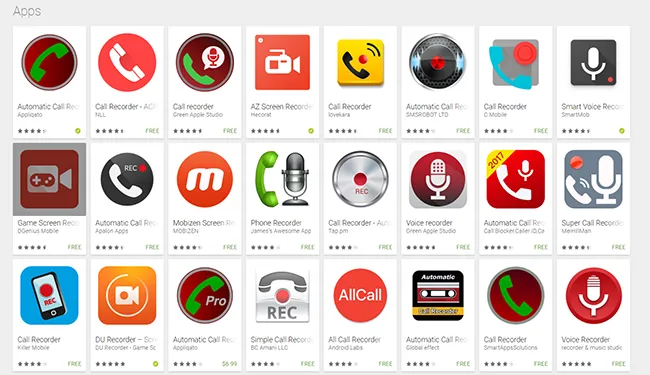
Aplikacije za snimanje telefonskog razgovora
Već smo dali preporuku naše aplikacije za automatski snimač poziva. Za neke, Automatski snimač poziva možda neće baš odgovarati, pa evo nekih od naših omiljenih aplikacija za snimanje poziva na Google Playu.
- Drugi snimač poziva (ACR) Naziv je malo jednostavan, ali ne dozvolite da vas zavara - ACR je odlična aplikacija za one koji traže dodatnu prilagodbu pored onoga što automatski snimač poziva može da ponudi. Možete podesiti automatsko ili ručno snimanje poziva, promijeniti format snimanja, pohraniti svoje snimke na Dropbox ili Google Drive i izuzeti brojeve sa svoje liste snimanja. To je odlična aplikacija za one koji žele kontrolirati svoje cjelokupno iskustvo snimanja izvan onoga što automatski snimač poziva nudi. To je besplatno preuzimanje, ali za Pro verziju, morat ćete platiti 2.99 USD da biste dobili Pro licencu.
- snimač poziva Call Recorder nudi odlično korisničko sučelje s nekim od istih funkcija koje smo vidjeli u drugim aplikacijama, uključujući automatsko snimanje poziva i sigurnosne kopije u oblaku. Snimač poziva također pruža visokokvalitetne audio uzorke, tako da bi vaši pozivi trebali zvučati bolje od ostalih osnovnih snimača. Aplikacija je podržana oglasima i nudi kupovinu u aplikaciji od 9.99 USD.
- Green Apple Call Recorder : Green Apple's Call Recorder je jedan od najkompletnijih besplatnih snimača u trgovini. Korisničko sučelje nije tako čisto ili jednostavno za korištenje u ovoj aplikaciji, ali to nadoknađuje velika količina funkcija. Karakteristike uključuju opcije snimanja za odlazne i dolazne pozive, integraciju Dropbox-a i Google Drive-a prema zadanim postavkama, opcije crne i bijele liste i još mnogo toga. To je odlična opcija, sve dok vam ne smetaju neki oglasi u aplikaciji.
- Google Voice : Ako ste korisnik Google Voicea, bit ćete sretni kada saznate da aplikacija Voice zapravo može snimati pozive prema zadanim postavkama. Nije automatski i aplikacija može snimati samo dolazne pozive (kako bi pokušala smanjiti zabrinutost oko odobravanja), ali je vrlo održiva opcija i jednostavna za korištenje. Idite na meni Postavke unutar Google Voicea, odaberite karticu Pozivi i omogućite Opcije dolaznog poziva. Sada, kada ste u razgovoru u okviru Google Voicea i pritisnete "4" na tastaturi, Google će vam javiti da je snimanje počelo. Možete zaustaviti snimanje u bilo kom trenutku tako što ćete ponovo dodirnuti '4', a druga poruka od Google-a će obavijestiti pozivaoce da je snimanje završeno.
Automatsko podešavanje snimača poziva
Ako se odlučite držati naše početne preporuke, automatskog snimača poziva, mi ćemo vas voditi kroz postavljanje i korištenje funkcija aplikacije. nikad Odlaskom na Google Play Preuzmite aplikaciju na svoj pametni telefon. Nakon što preuzmete i instalirate aplikaciju, otvorite je da započnete postavljanje.
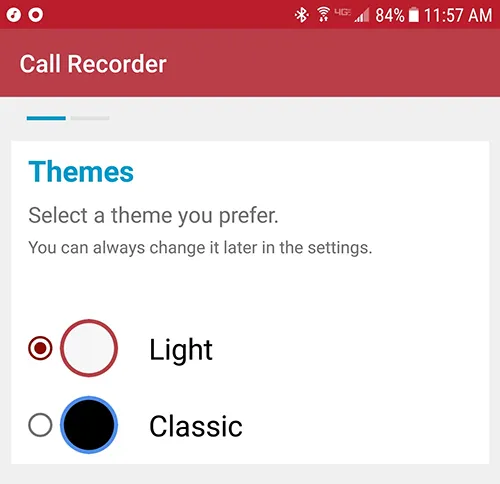
Početni izbor je postavljanje teme boje. Nije bitno, pa odlučite sami. Sljedeći prikaz će od vas tražiti da omogućite sigurnosne kopije u oblaku, bilo putem Dropboxa ili Google Drivea. Ovo će omogućiti da se podrazumevano poveća jačina zvuka prilikom snimanja poziva kako bi zvuk bio jasniji i čujniji tokom reprodukcije. Nakon što ste odabrali, pritisnite Gotovo.
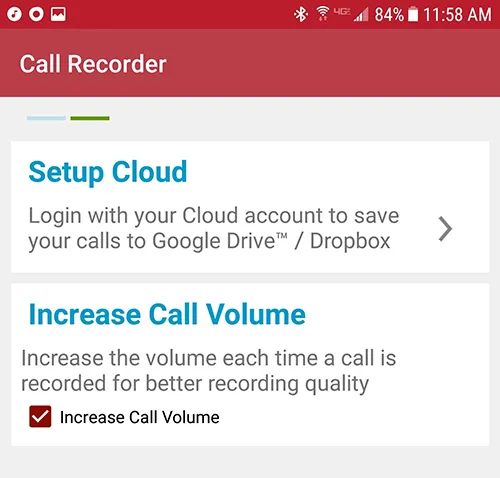
Aplikacija zahtijeva četiri različite dozvole: snimanje zvuka, upućivanje i upravljanje telefonskim pozivima, pristup medijima i datotekama na vašem uređaju i pristup kontaktima. Morate dozvoliti sve četiri. Nakon što omogućite ove dozvole, bit ćete odvedeni na uglavnom prazan ekran s dvije kartice: Prijemno sanduče i Sačuvano. Ovdje ćete pronaći svoje snimke budućih telefonskih poziva, ali za sada idemo na ikonu menija u tri reda u gornjem desnom uglu ekrana. Ovo će otvoriti klizni meni unutar aplikacije, dajući vam pristup vašem računu u oblaku, ugrađenom diktafonu i što je najvažnije meniju postavki.
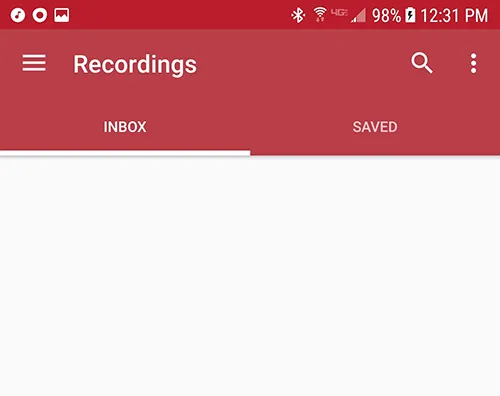
Unutar postavki ćete pronaći prekidač za omogućavanje ili onemogućavanje automatskih poziva na vašem Android uređaju. Ovo je uključeno prema zadanim postavkama kada instalirate i postavite aplikaciju, ali ponekad ne želite da se ovo omogući. Ako je tako, idite na Postavke i uključite i isključite prekidač. Ispod ovoga se ponovo prikazuju informacije o vašem računu u oblaku, nakon čega slijede meniji s detaljnijim postavkama za snimke, filtere, prikaz i obavještenja. Pogledajmo na brzinu svaku listu prije nego što nastavimo:
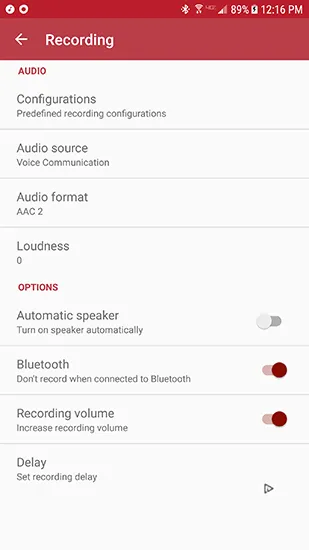
- Oblak: Ako ste ranije preskočili postavljanje svog Google Drive ili Dropbox računa, ovo je mjesto gdje ćete ga kasnije moći postaviti.
- Registrirajte se: U ovom meniju postoji mnogo podešavanja, a većinu njih treba ostaviti u podrazumevanom stanju. Izvor zvuka se može prebacivati između nekoliko različitih opcija, uključujući mikrofone i glasovne pozive, iako je ovo najbolje ostaviti samo u glasovnoj komunikaciji. Audio format se može promijeniti u različite vrste audio datoteka, uključujući AAC, AAC2 (omogućeno po defaultu) i WAV. Ako vaš telefon ima problema sa snimanjem u zadanom formatu, možda biste trebali razmisliti o zamjeni vrsta datoteka. I ovdje postoji nekoliko prekidača: prekidač za automatsko uključivanje spikerfona (onemogućeno prema zadanim postavkama), opcija da se ne snima kada je povezan na Bluetooth (omogućeno po defaultu), ista opcija jačine snimanja koju smo vidjeli tokom početnog podešavanja, i kašnjenje snimanja.
- Filteri: Ovdje ćete pronaći mogućnost isključivanja određenih kontakata sa liste za automatsko snimanje. Podrazumevano, ACR je podešen da snima sve pozive, sa veličinom prijemnog sandučeta od 100 zapisa; Ovo možete promijeniti tako da bude samo 5 ili čak 1000 poruka, iako će ovo drugo zahtijevati plaćanje za Pro verziju aplikacije.
- ponuda: Ova postavka sadrži opciju teme za aplikaciju koju smo vidjeli ranije, s izborom između "Svjetlo" i "Klasično (tamno)". Također možete promijeniti jezik aplikacije i prikazati ili sakriti temu snimanja poziva u svom prijemnom sandučetu.
- Obavještenja: Samo tri opcije popunjavaju meni Obaveštenja—Novi poziv, koji vam daje obaveštenje kada stigne novi poziv, Prikaži pozivaoca, koji otkriva detalje o pozivaocu u tom obaveštenju o novom pozivu, i Posle poziva (onemogućeno po podrazumevanoj vrednosti), što će vam dati loging sažetak za snimanje poziva prethodni nakon završetka gore navedene registracije.
Postoji nekoliko drugih postavki unutar Automatskog snimača poziva uključujući: ko će reproducirati vaše snimke iz aplikacije, gdje su snimci pohranjeni na vašem uređaju ili SD kartici i mogućnost kupovine Pro verzije u Play Store-u za 6.99 USD. .
Većinom se većina postavki može ostaviti na zadano stanje, iako će postavka filtera biti važna za snimanje samo određenog kontakta ili pozivaoca. Od prvog podešavanja, nakon što su dozvole omogućene, automatsko snimanje poziva spremno je za snimanje. Najbolji način da ga testirate na svom uređaju je da pozovete prijatelja i vidite kako snimak izgleda na vašem uređaju. Ako snimak nije sačuvan ili je oštećen, moraćete da promenite format snimanja kao što je gore opisano; Za većinu ljudi, ostavljanje na AAC2 je najbolja opklada.
***
Snimanje poziva na Androidu je vrlo jednostavno, s više od deset moćnih opcija snimanja poziva i automatskog snimanja. Automatski snimač poziva jedan je od naših favorita zahvaljujući širokom spektru postavki, alatima za sigurnosno kopiranje u oblaku i dostupnosti većine funkcija bez plaćanja 6.99 USD za punu premium verziju.
I dok je Automatski snimač poziva izbor koji bismo preporučili, također mislimo da bi provjera bilo koje ili svih aplikacija na gornjoj listi trebalo da se osjećate dobro, bilo da želite da snimate pozive automatski ili ručno. Samo zapamtite da snimite drugu osobu na liniji nakon što date svoj pristanak, i prekinete telefonski razgovor ili snimanje ako to ne učini — advokati i sudovi shvaćaju ovakve stvari vrlo ozbiljno, i ne bismo voljeli vidjeti bilo koji čitalac sebe u toploj vodi preko telefonskog snimanja.